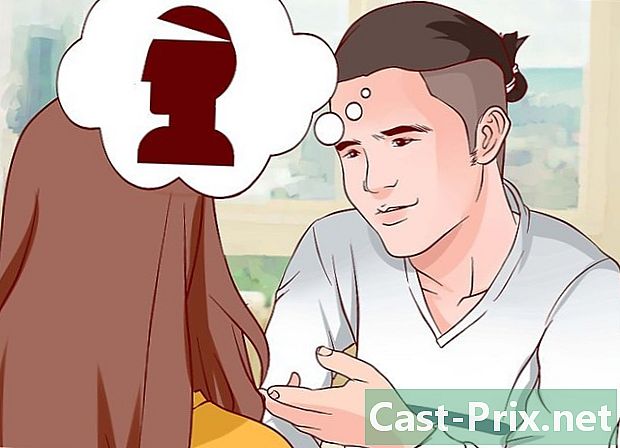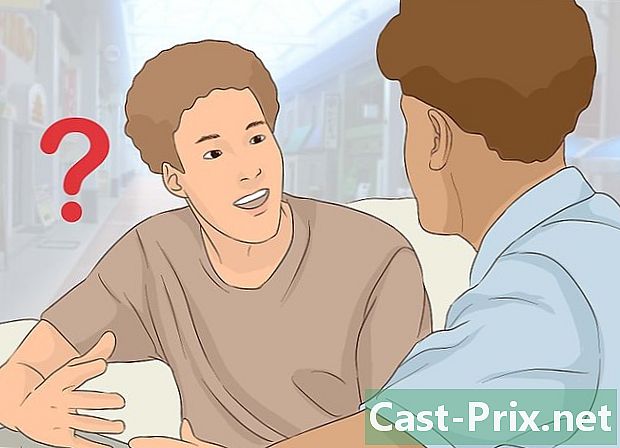Cara mengatur ulang ID Apple Anda
Pengarang:
Roger Morrison
Tanggal Pembuatan:
26 September 2021
Tanggal Pembaruan:
11 Boleh 2024

Isi
- tahap
- Metode 1 Atur ulang kata sandi pada iPhone atau Mac
- Metode 2 Atur ulang kode akses tanpa iPhone
- Metode 3 Ubah kata sandi yang dikenal
- Metode 4 Ubah alamat yang terkait dengan ID Apple
Apakah Anda ingin mengatur ulang kata sandi yang terkait dengan ID Apple Anda? Anda dapat melakukan ini dengan iPhone, Mac atau menggunakan nomor telepon yang terkait dengan nama pengguna Anda. Jika Anda tahu kata sandi untuk ID Apple Anda, Anda dapat mengubah kata sandi atau alamat yang terkait.
tahap
Metode 1 Atur ulang kata sandi pada iPhone atau Mac
- Sampai jumpa di iForgot. Buka situs web iForgot di browser web Anda. Ini adalah layanan pengaturan ulang kata sandi dari Apple.
- Masukkan alamat yang terkait dengan ID Apple Anda. Di bidang e [email protected] di tengah halaman, ketikkan alamat yang Anda gunakan untuk masuk ke akun Anda.
- Masukkan kode verifikasi. Ketikkan kode yang ditampilkan di sebelah kiri halaman dalam bidang e di sebelahnya.
- Klik pada terus. Ini adalah tombol biru di bagian bawah halaman.
- Masukkan nomor telepon Anda. Ketikkan nomor telepon yang Anda gunakan untuk mengatur ID Apple Anda.
- memilih terus.
- Centang kotak Atur ulang dari perangkat lain. Opsi ini memungkinkan Anda untuk menggunakan iPhone atau Mac Anda untuk mereset kata sandi yang terkait dengan ID Apple Anda.
- Klik pada terus.
- memilih selesai kapan kamu akan diundang. Opsi ini ada di tengah halaman dan menyimpulkan proses pengaturan ulang kata sandi di komputer Anda. Anda sekarang dapat beralih ke iPhone Anda.
- Buka kunci iPhone Anda. Jika iPhone Anda telah dikunci, masukkan kode akses Anda dan tekan tombol beranda atau pindai sidik jari Anda dengan Touch ID.
- Tekan izin kapan kamu akan diundang. Bagian di mana kata sandi iCloud terletak di aplikasi Pengaturan akan terbuka.
- Jika karena satu dan lain hal itu tidak berhasil, buka pengaturan, tekan nama Anda, di Kata sandi dan keamanan lalu Ubah kata sandi sebelum melanjutkan.
- Masukkan kode akses iPhone Anda. Ketikkan kode akses yang Anda gunakan untuk membuka kunci iPhone Anda.
- Masukkan kode akses baru Anda. Ketikkan kode akses yang ingin Anda gunakan untuk akun yang terkait dengan ID Apple Anda di bidang e di bagian atas. Ketik lagi di bidang di bawah yang pertama.
- Tekan perubahan. Opsi ini terletak di kanan atas layar.
- Tunggu kode akses disimpan. Proses ini mungkin memakan waktu beberapa menit dan Anda mungkin diminta memasukkan kembali PIN Anda selama proses ini. Kapan Anda akan melihat? Ubah kode akses muncul di bagian atas layar, kode akses Anda telah berhasil diperbarui.
Metode 2 Atur ulang kode akses tanpa iPhone
- Buka iForgot. Pergi ke situs iForgot yang merupakan layanan reset kode PIN Apple.
- Masukkan alamat yang terkait dengan ID Apple Anda. Di bidang [email protected] di tengah halaman, masukkan alamat yang Anda gunakan untuk masuk ke akun Anda.
- Masukkan kode verifikasi. Ketikkan kode yang muncul di sebelah kiri halaman dalam bidang e di sebelahnya.
- Klik pada terus. Ini adalah tombol biru di bagian bawah halaman.
- Masukkan nomor telepon Anda. Ketikkan nomor telepon yang Anda gunakan untuk mengatur ID Apple Anda.
- Klik pada terus.
- Centang kotak Gunakan nomor telepon tepercaya. Opsi ini menggunakan nomor telepon Anda dan informasi lain untuk memverifikasi akun Anda, tetapi prosesnya mungkin memakan waktu beberapa hari.
- memilih terus.
- Klik pada Mulai memulihkan akun. Mengklik tombol biru ini akan memulai proses pemulihan akun.
- memilih Permintaan pemulihan. Tombol ini ada di bagian bawah halaman.
- Dapatkan kode verifikasi Anda. Buka aplikasi s pada telepon yang nomornya Anda masukkan sebelumnya dan buka Apple untuk melihat kode 6 digit yang Anda terima.
- Masukkan kode verifikasi. Ketikkan kode 6 digit di bidang e di tengah halaman browser komputer Anda.
- Klik pada terus.
- Masukkan informasi kartu kredit atau debit Anda. Ini adalah nomor kartu Anda, tanggal kedaluwarsa, dan kode 3 atau 4 digit.
- Jika Anda tidak memiliki akses ke kartu kredit atau debit Anda, klik tautannya Anda tidak memiliki akses ke kartu ini? untuk meminta Apple mencoba memverifikasi akun Anda tanpa kartu. Ini bisa memakan waktu beberapa hari.
- Jika Anda tidak memiliki kartu kredit atau kartu debit terdaftar, Anda hanya akan diarahkan ke halaman permintaan pemulihan akun.
- Klik pada terus. Anda akan diarahkan ke halaman pemulihan akun.
- Tunggu dari Apple. Ketika Apple akan dapat memverifikasi akun Anda, Anda akan menerima satu di nomor telepon yang Anda berikan. Berisi instruksi spesifik tentang cara mengatur ulang kata sandi yang terkait dengan ID Apple Anda.
- Ikuti instruksi dari. Bergantung pada jenis ponsel Anda, status akun Anda, dan ID Apple Anda, prosesnya dapat bervariasi, tetapi mengikuti langkah-langkah yang diberikan akan membantu Anda mengatur ulang kata sandi yang terkait dengan ID Apple Anda.
Metode 3 Ubah kata sandi yang dikenal
- Buka situsnya ID Apple saya. Kunjungi situs ini.
- Masuk ke akun Anda. Masukkan alamat yang ditautkan ke ID Apple Anda di bidang di bagian atas e, kode akses Anda di bidang di bagian bawah dan klik →.
- Gulir ke bawah ke bagian tersebut keamanan. Bagian ini ada di tengah halaman.
- Klik pada Ubah kata sandi .... Opsi ini berada di bawah judul PASSWORD di bagian ini keamanan.
- Ketikkan kata sandi Anda saat ini. Di menu conuel yang muncul, ketikkan kata sandi yang saat ini dikaitkan dengan ID Apple Anda.
- Masukkan kata sandi baru. Ketikkan kata sandi yang ingin Anda gunakan di bidang e tengah dan kemudian ketikkan lagi di bidang e di bagian bawah untuk memastikan Anda memasukkannya dengan cara yang sama.
- Klik pada Ubah kata sandi .... Ini adalah tombol biru di bagian bawah menu. Klik untuk memperbarui kata sandi yang terkait dengan ID Apple Anda. Anda mungkin perlu memutuskan koneksi dari ponsel, tablet, atau komputer yang terhubung dengan ID Apple Anda, dan kemudian terhubung kembali sebelum perubahan berlaku.
- Anda juga dapat mencentang kotak Putuskan sambungan dari semua perangkat untuk memutuskan koneksi ponsel, tablet, komputer dan situs web yang Anda masuki dengan ID Apple Anda sebelum mengklik Ubah kata sandi.
Metode 4 Ubah alamat yang terkait dengan ID Apple
- Buka ID Apple Saya. Buka situs web ID Apple Saya di browser web Anda.
- Masuk ke akun Anda. Masukkan alamat yang terkait dengan ID Apple Anda di bidang di atas dan kemudian kata sandi Anda di bidang di bagian bawah. Klik →.
- Cari bagian ini rekening. Itu ada di bagian atas halaman.
- Klik pada perubahan. Anda akan menemukan opsi ini di sudut kanan atas bagian rekening.
- memilih Ubah ID Apple .... Tautan ini di bawah alamat yang saat ini dikaitkan dengan ID Apple Anda (kiri atas bagian). rekening). Menu tarik-turun akan muncul.
- Masukkan alamat baru. Ketikkan alamat yang ingin Anda gunakan di bidang e di dalam menu drop-down.
- Ini adalah alamat yang berbeda dari tempat Anda menerima pemberitahuan (jika diaktifkan).
- Klik pada terus. Ini adalah tombol biru di bagian bawah menu. Klik untuk menguji kompatibilitas alamat Anda dan, jika ya, untuk menggunakannya sebagai alamat baru yang terkait dengan ID Apple Anda.
- memilih selesai. Tombol biru kecil ini ada di kanan atas halaman ID Apple Saya. Klik untuk menyimpan perubahan Anda dan tutup menu perubahan ID Apple.
- Anda mungkin harus keluar dari akun Anda di semua ponsel, tablet, dan komputer yang terhubung dengan ID Apple Anda, dan kemudian masuk lagi dengan ID Apple baru Anda agar perubahan diterapkan.